در این مطلب از سایت تولید محتوای متنی ترجمیک، با ترفند تغییر اندازه دقیق ردیفها و ستونها در اکسل آشنا میشویم. این آموزش تصویری و گام به گام است و از این نظر برای همه افراد مفید خواهد بود.
احتمالا شما هم با مشاهده عنوان این مطلب به این فکر کردید که «این هم دیگه آموزش میخواد؟ روی ستون یا ردیف موردنظرم کلیک میکنم و وقتی به اندازه دلخواهم رسیدم، موس رو رها میکنم!»
خب بله! این یکی از راههای نه چندان دقیق، برای تغییر اندازه ستونها و ردیفهای اکسل است. اما اگر سند شما از حساسیت بیشتری برخوردار باشد و بخواهید این کار را دقیقتر انجام دهید چه؟ آیا با ترفند انجام این کار آشنایی دارید؟
اگر شما هم تا حالا از همان راه قدیمی و کمدقت استفاده میکردید، جای درستی آمدهاید! این مطلب را تا انتها دنبال کنید و با یادگیری یک ترفند پرکاربرد مهمان ما باشید!
مطالب مرتبط:
۳ ترفند طلایی برای ذخیره جدول ورد به عنوان عکس
چگونه اندازه ردیفها و ستونهای اکسل را به طور دقیق تغییر دهیم؟
- ابتدا یک سلول را انتخاب کنید. در مثال زیر، سلول «جزئیات» را انتخاب کردهایم.

- در برگه cells، روی گزینه format کلیک کنید.
- حال با توجه به نتیجهای که در نظر دارید، گزینه row height یا column width را انتخاب کنید. اگر میخواهید ارتفاع سلول بیشتر شود روی row height و اگر میخواهید عرض سلول بیشتر شود column width روی کلیک کنید. در این مثال، عرض سلول «جزئیات» را بیشتر میکنیم.
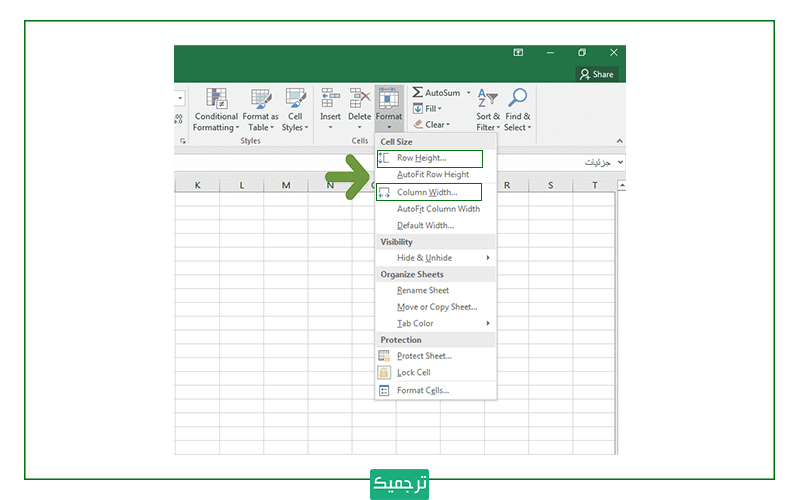
- با کلیک روی این گزینهها، یک پنجره کوچک ظاهر میشود. در این پنجره اندازه موردنظرتان را وارد کنید و تایید را بزنید. در این مثال، عرض ۲۵ را انتخاب کردهایم.
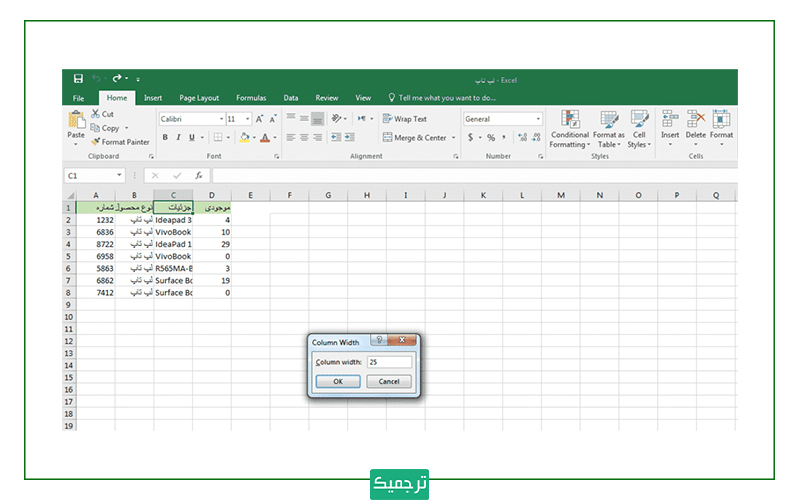
- به این ترتیب اندازه سلول تغییر میکند و دادهها به طور کامل نمایش داده میشوند. اگر میخواهید ارتفاع سلول را تغییر دهید، باید همین مراحل تکرار شود و صرفا گزینه row height را انتخاب کنید.
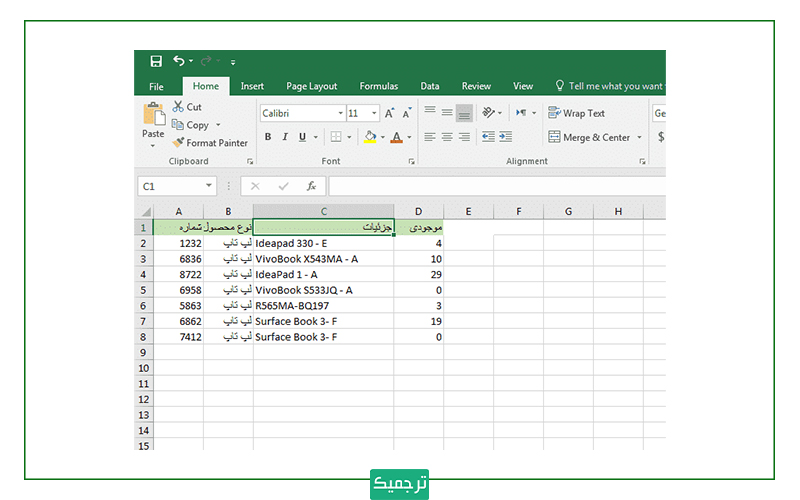
سخن پایانی
در این مطلب با چگونگی تغییر اندازه دقیق ستونها و ردیفهای اکسل آشنا شدیم. حتما نکات این مطلب را به صورت عملی تمرین و تکرار کنید تا ملکه ذهنتان شوند. همچنین برای مطالعه مطالب بیشتر در زمینه آموزش اکسل وبلاگ ترجمیک را دنبال کنید.
ترجمیک به عنوان یکی از بزرگترین موسسات ترجمه مقاله از کلیه مترجمان کشور دعوت به همکاری میکند. برای اطلاع از شرایط همکاری وارد صفحه استخدام مترجم شوید.

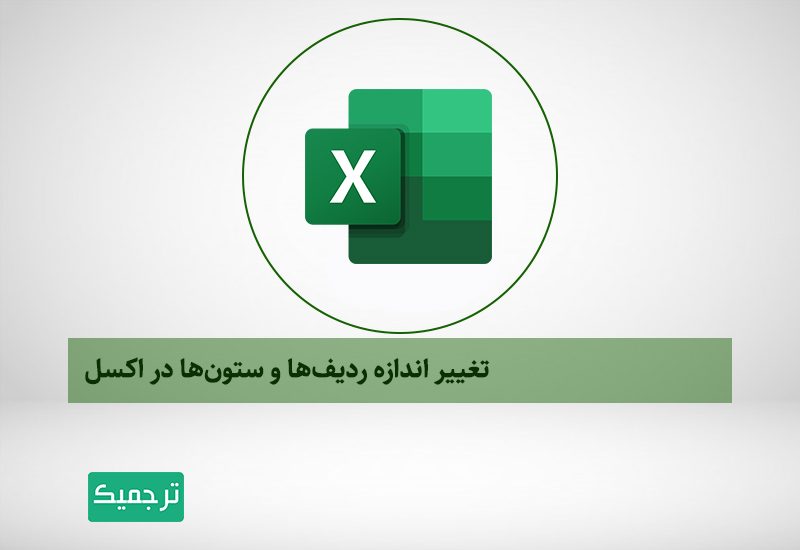
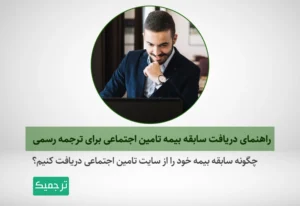
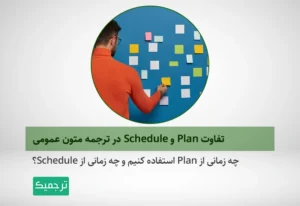

2 دیدگاه در «تغییر اندازه ردیفها و ستونها در اکسل»